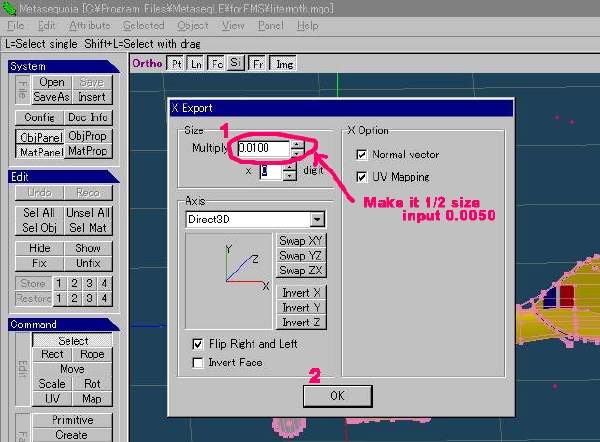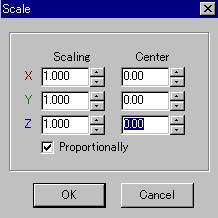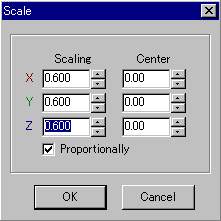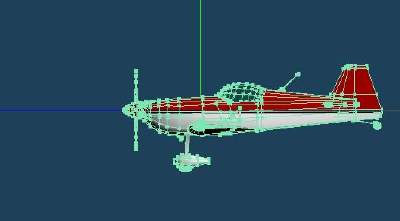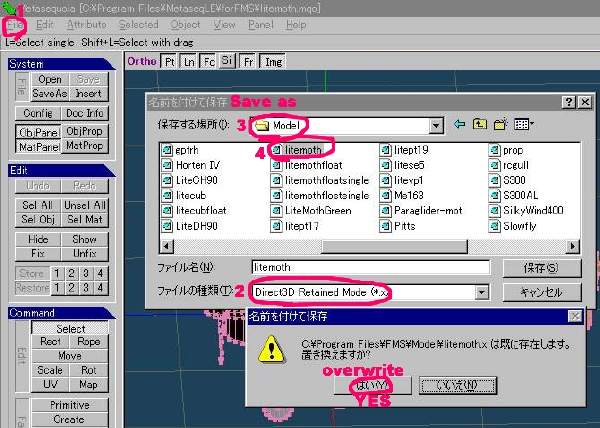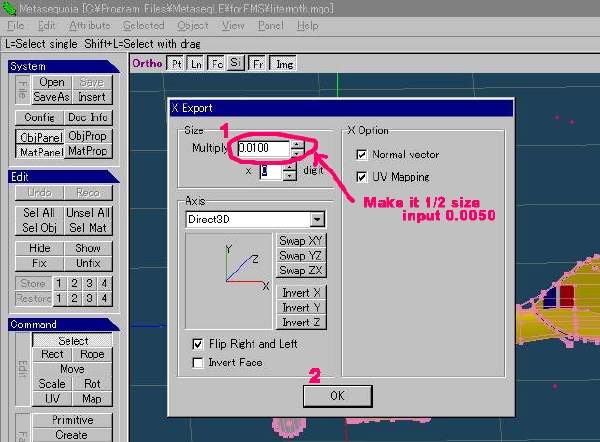Modifier la taille d'un modèle
dans FMS (article ajouté
le 7 juillet 2002)
|
Page écrite par Shinishiro
Nishiya (Japon)
Traduction de l'anglais par Claude Lacombe (France)
|
Assez curieusement, vous pourrez constater
que l'impression qu'un modèle donne en vol est modifiée lorsqu'on
modifie la taille de ce modèle, même si vous utilisez le même
fichier .par dans tous les cas.
Un modèle plus grand semblera voler plus lentement et la
réduction de la taille du modèle fera paraître son vol plus
rapide.
C'est un phénomène bien connu des utilisateurs de simulateurs
de vol RC.
Pour une vitesse donnée, un avion plus gros semblera plus lent et réciproquement.
L'une des astuces de FMS est de modifier la taille de vos modèles.
On peut le faire de deux manières différentes :
- la première est d'utiliser la commande [Scale] de l'onglet Command
et de taper les valeurs voulues pour modifier la taille du modèle,
- la seconde consiste à changer le nombre qui apparaît lors de
l'exportation du fichier .X (fenêtre [Export]).
Ajout du
7 juillet 2002
Utilisation de la commande [Scale] (onglet
Command)
A titre d'exercice nous allons réduire
de 60 % la taille du modèle.
1 UDéverrouillez
tous les objets (dans la liste des objets "Object panel").
2 Sélectionnez le modèle entierl.
3 Cliquez sur [Scale] dans l'onglet "Command".
4 La fenêtre "Scale panel"
apparaît. Cliquez sur le bouton "Number" . Une autre fenêtre
"Scale panel" pour la saisie des nombres s'ouvre alors.
5 Tapez les valeurs voulues dans
les champs de saisie.

Tout d'abord tapez [0] dans les trois coordonnées
du centre "Center".
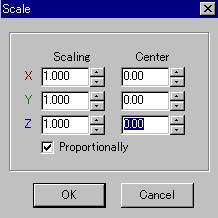
Ensuite nous allons saisir les valeurs d'échelle.
Cocher [Proportionally].
Quand vous saisissez une valeur dans l'un
des trois champs, les deux autres prennent automatiquement la même valeur.
Tapez 0.6.
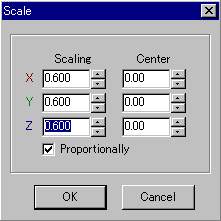
Après avoir cliqué
sur le bouton [OK] le modèle sera réduit de 60 %.
Le centre de gravité CG n'est pas déplacé.
Le point d'intersection des axes
XYZ dans MetasequoiaLE est le centre de gravité CG du modèle.
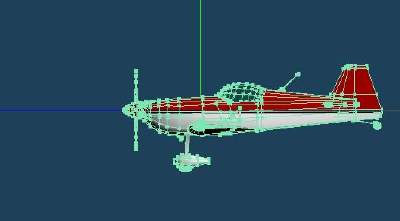
Merci à Mr Sekiai qui
m'a communiqué les informations suivantes :
1) Je vous recommande vivement de vérifier le comportement en vol du
modèle en testant réellement différentes tailles.
2) Quand vous le faites, ne fermez pas Metasequoia,
de façon à pouvoir aller et venir facilement entre les deux logiciels
( FMS et Metasequoia).
Après exportation
du fichier .X vous pouvez immédiatement le recharger dans FMS (commande
[Model] > [Reload]).
La méthode suivante permet de modifier la taille d'un modèle au
moment de l'exportation du fichier .X.
Modification de la taille dans
le fichier d'exportation .X
Si vous disposez du fichier .mqo du modèle, il est aisé de modifier
sa taille en changeant le coefficient multiplicateur dans la fenêtre X-export
de Metasequoia.
(Mais la taille du modèle ne sera pas modifiée dans la zone de visualisation
de Metasequoia)
1 Ouvrir le fichier mqo du modèle, puis [File] > [Save as]
2 Sélectionner "as X-file" [Direct3D Retained Mode( .x)]
3 Sélectionner le dossier où se trouve le fichier X à modifier,
par exemple [program file] > [FMS] > [MODEL]
4 Sélectionner le modèle dont vous voulez modifier la taille.
5 Le remplacer ("Overwrite") par le nouveau.
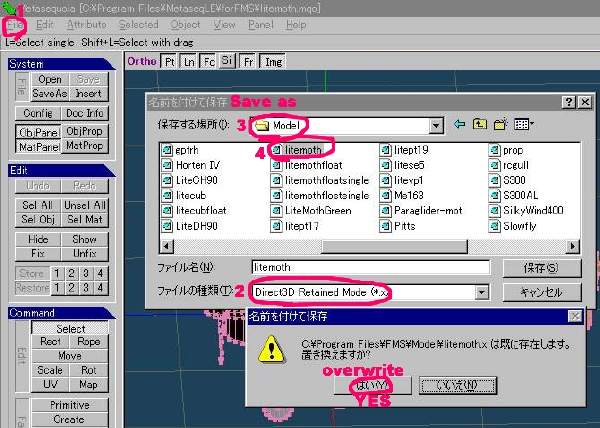
1 La fenêtre "X-Export" apparaît. Nous pouvons modifier le coefficient Size
> Multiply
2 La valeur par défaut est [0.0100].
Si vous voulez diviser la taille par 2, tapez [0.0050]
3 Après avoir pressé le bouton
[OK], le fichier X modifié est exporté ver le dossier FMS > MODEL.
4 Vérifier que la modification est
bien prise en compte par FMS (comportement en vol du modèle modifié).
5 Je vous recommande de ne pas fermer Metasequoia
pour pouvoir faire des modifications successives de ce coefficient multiplicateur
et des essais successifs dans FMS.
6 Quand vous chargez le modèle modifié,
vous devez sélectionner Model > Reload dans le menu FMS.